
CorelDRAW 圖框精確剪裁
CorelDRAW 的圖框精確剪裁可以快速製作影像去背效果,圖框精確剪裁利用路徑製作去背,與 Photoshop 向量圖遮色片的觀念相當類似。
以下示範圖框精確剪裁的操作步驟,首先點選功能表 [ 檔案 > 匯入 ] 將製作圖框精確剪裁的點陣圖匯入文件。
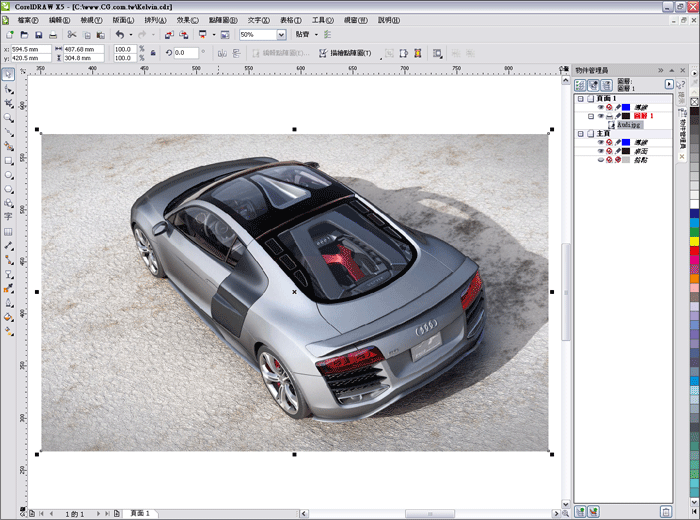
若匯入的點陣圖色彩飽和度較高,可使用 CorelDRAW 的透明度工具暫時刷淡點陣圖,稍後描繪輪廓時更容易。
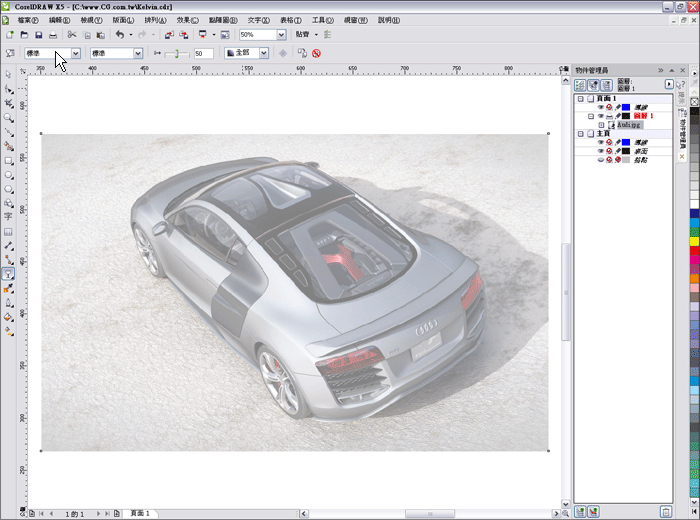
為了避免稍後編輯時不小心移動點陣圖的位置,可選取點陣圖並按滑鼠右鍵,並選擇「鎖定物件」,稍後圖框描繪完成後再解除鎖定。
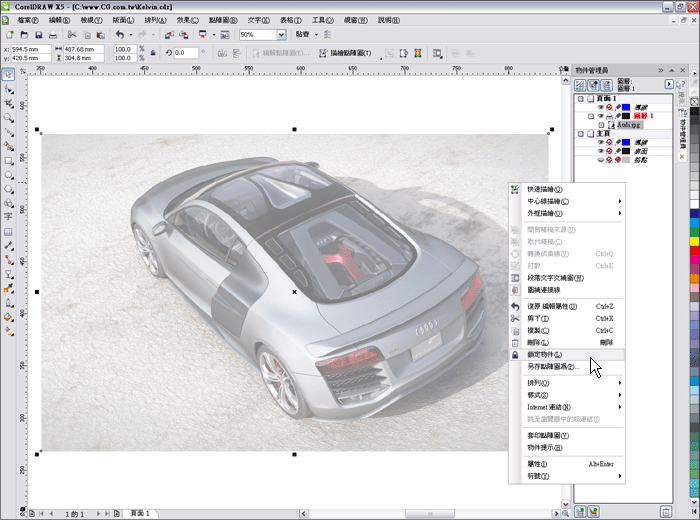
接著使用貝茲線工具或筆工具描繪物件輪廓。
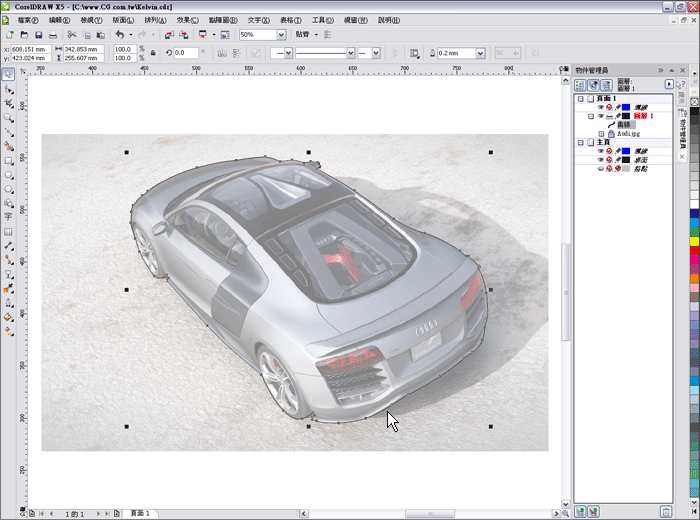
目前點陣圖在鎖定狀態無法編輯,按滑鼠右鍵再選擇「不鎖定物件」。
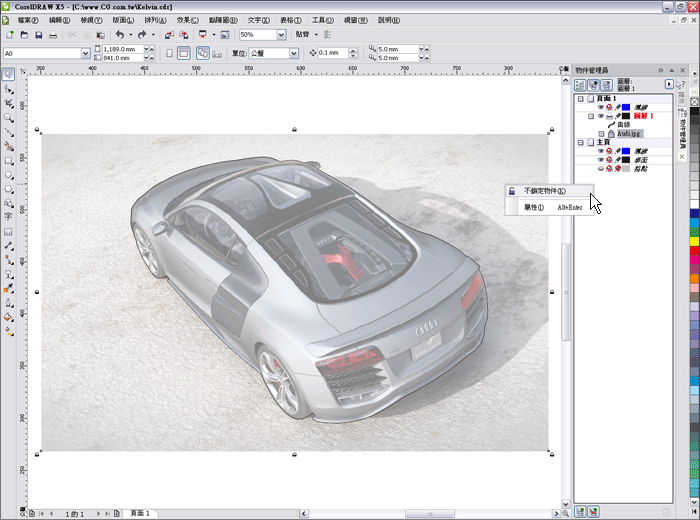
選擇 CorelDRAW 的透明度工具,並點選「清除透明度」使點陣圖還原到不透明的狀態。
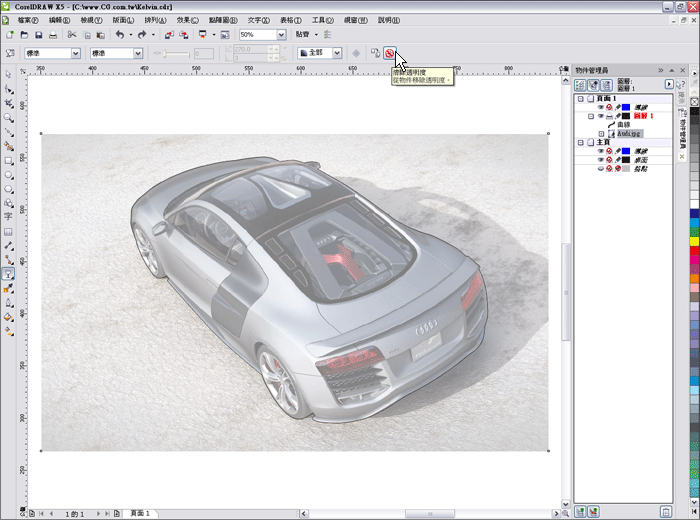
選取點陣圖,並點選功能表 [ 效果 > 圖框精確剪裁 . 置於容器內 ] ,再點選剛才繪製的路徑。
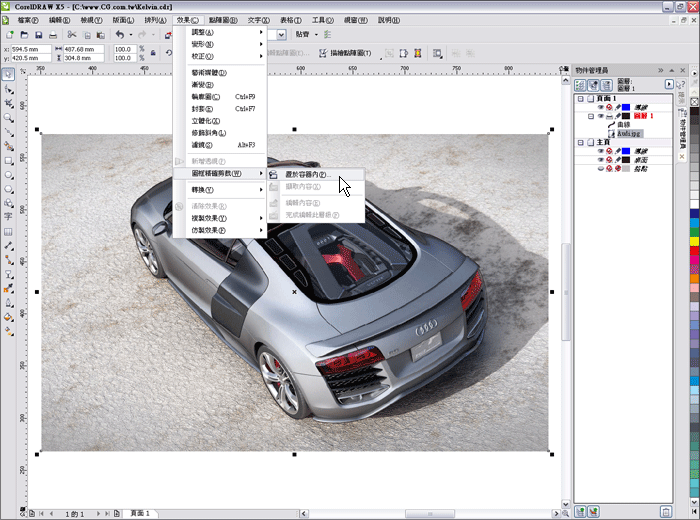
OK~ CorelDRAW 圖框精確剪裁的效果完成了!
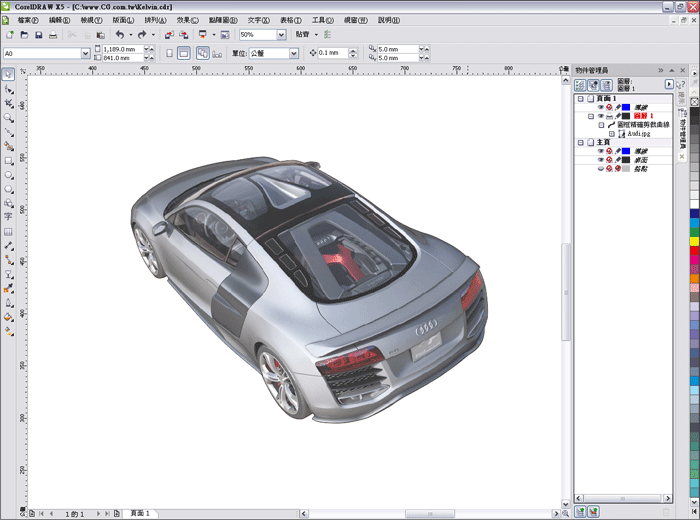
點選功能表 [ 效果 > 圖框精確剪裁 > 編輯內容 ] ,可以調整點陣圖的位置,調整完成後再點選功能表 [ 效果 > 圖框精確剪裁 > 完成編輯此層級 ] 。